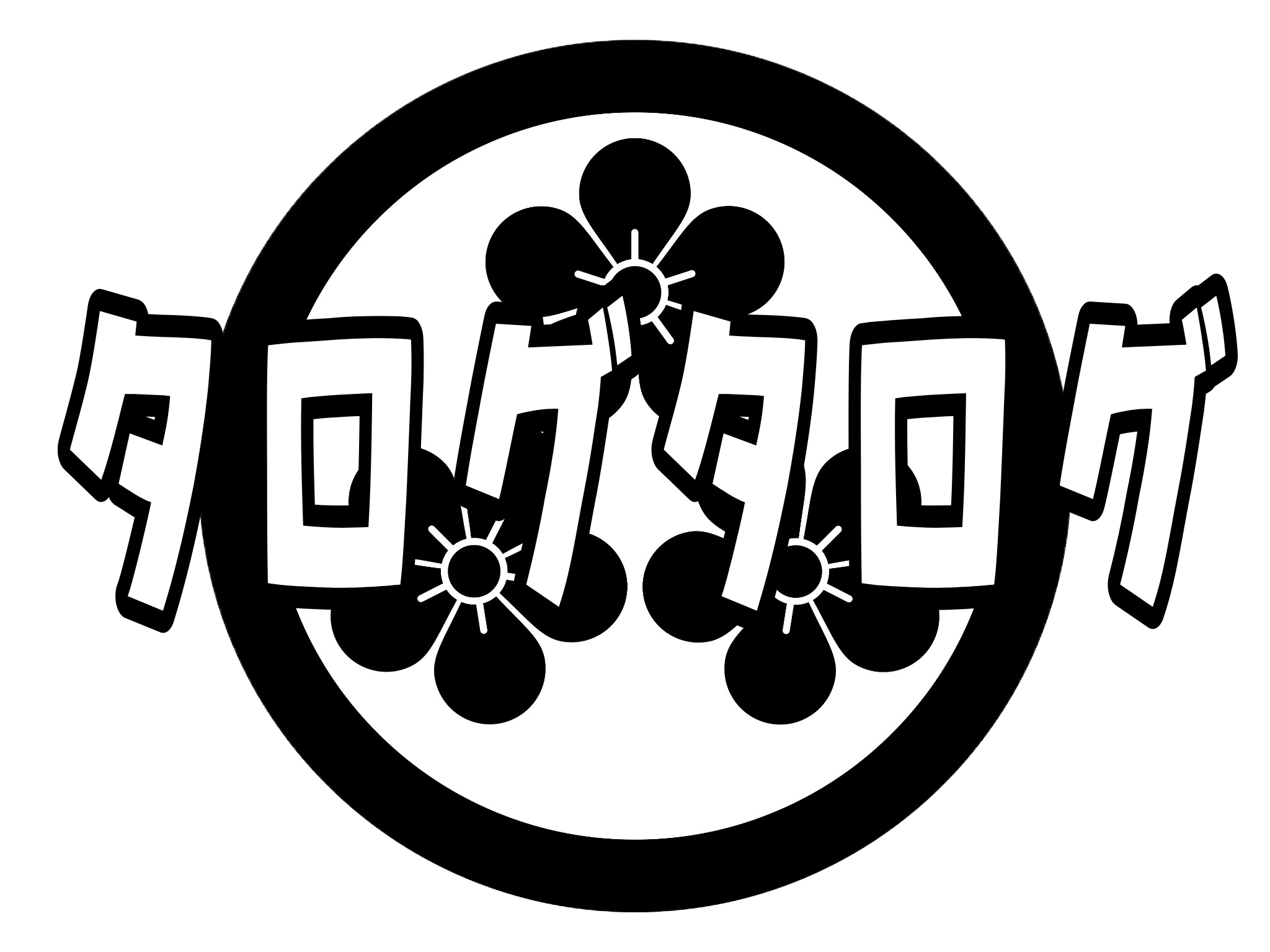タロウです。
ブログのBLOGGERからWordpressへの引っ越しですが、前回、サーバー契約までこぎつけました。
お次は、記事を一時的にコピーして調整などを行う場所となる仮ブログを作ります。
ではいこう。
wpXサーバーのサブドメインブログを利用して記事をコピーしていく
wpXサーバーは、契約した時点で〇〇〇.wpx.jpというサブドメインが与えられます。このドメインに対してWordpressをインストールしてブログを開設しました。おめでとう。無料です。
やり方はwpXサーバーのダッシュボードから「Wordpress管理」→「新規インストール」で順を追って設定していけば簡単にサーバーにWordpressがインストールされます。簡単。
こうしてインストールされたwpx.jp上のブログに対してBLOGGERの記事を写していくことにします。
その前に、まずはとりあえずブログとしての体裁を整えていくことにします。そうです、テーマの選定です。
ミニマリスト感あふれるCOCOON
WordPressユーザー御用達のテーマ「COCOON」を導入していきます。
ダウンロードインストールの仕方はこちら。
必ず子テーマまでダウンロード、インストールしましょう。
とのことです。
こちらが何もテーマを適用しない元のサイトですが

こんな感じになりました。

しゃれおつ。
このままいじっていくなら子テーマのインストールも行いましょう。インストールは上記サイトでダウンロードして、
ダッシュボードの「外観」→「テーマ」→「インストール」でZipファイルのままアップロード、インストールが完了したら「有効化」を押して完了
です。
パーマリンクの形式をBLOGGERと同じ形式に変更
こちらを参考にしました。
プラグインを使用して記事を移行していく
Wordpressの優れた機能であるプラグイン。BLOGGER民にとって羨望の的です。僕もめちゃくちゃうらやましかったのですが、とうとう使うときが来ました。
プラグインはWordpressダッシュボードから「プラグイン」→「新規追加」で検索画面に行けます。探すのに結構迷ったぞ。
まずはwpXサーバーは最初から日本語がサポートされているようですが、念のため”WP Multibyte Patch”をインストールして日本語化をしておきます。
次に、記事移行後のHTML崩れを防止するプラグインを念のため入れておきます。”PS Disable Auto Formatting”です。BLOGGERは「HTML」と「作成」という2つの記事編集モードがありますが、Wordpressには「テキスト」と「ビジュアル」という2つのモードがあります。このモード切替の時にHTMLの崩れなどが起きるそうで、5年前のプラグインなので怖い部分はありますが、移行までは使用しようと思います。
そしてようやくブログの内容を移行するプラグインを使用します。
Blogger Importer Extended
そのまんまなプラグインの名前。こちらです。
インストールすると、プラグイン一覧へBlogger Importer Extendedが表示されるので「インポーターの実行」を押して実行。「Connect to Blogger」を押してBloggerへのアクセスを許可。

普通に2時間くらいかかりました。特に画像の移行が。残念ながらここでサムネイルは引継ぎされませんでした。
今のところ大きな記事の構成の崩れは見えませんが、以前張り付けておいたリンクは一度確認していかないといけないかもです。
完全に移行したら、BLOGGERの元記事とグーグルで重複と認識されてペナルティを受けないように、すぐにインデックスされないように設定をします。ダッシュボードの「設定」→「表示設定」→「検索エンジンでの表示」の「検索エンジンがサイトをインデックスしないようにする」にチェックを入れます。
あとで、本番サイトへ移行した後はリダイレクトをかけるので、このサイトの間は設定このままでよいでしょう。
他にも、ウィジェットの設定がリセットされていたので、免責事項などの項目をサイドバーに追加していきました。お問合せフォームの設定はこちらを参考にしました。うちはContact Form 7を使用しました。
ブログの体裁を整えたら本番サイトを設定していく

あらかたの体裁が整いましたので、各種リンクを調べて問題なさそうなら次回は同じ工程を経て本番サイトを作っていきます。特にアフィリエイトリンクは最初から作り変える必要がありそうなのでこちらについては本番サイトを作ってから少しづつ直します。
リンク切れについてはBroken Link Checkerというプラグインを使ってチェックしていきます。
さあ、これであらかたの準備は整いました。いよいよ本番サイトの立ち上げです。
本番サイト立ち上げでwpXサーバーの「Wordpress簡単移行ツール」を使ったら・・・
wpXサーバーにはドメイン間でWordpressの移行を簡単に行ってくれるツールがあります。
今回はこちらを使用して仮ブログ→本番ブログへの記事移行をトライしてみました。
独自ドメインで新規ブログを立ち上げて、そちらにツールを使って移行していきます。wpXの管理パネルのWordpress管理の欄。


こんな感じで移行していきます。おーサックサクやん、いろんなサイトでまどろっこしいことしてるけどこれで一発移行やな~、とか考えてた自分を殴ってやりたい。エライ目にあいました。
移行後、ドメインのネームサーバー設定を変更してサイトを開くと画像が消えてる
独自ドメインへWordpressの移行はされたものの、ネット上では以前のドメインはBLOGGERのサーバーからデータを引っ張ってきていますので、tarogtarog.comは依然として旧ブログにアクセスすることになります。
そこでtarogtarog.comへアクセスするときはwpXのサーバーからデータをダウンロードして表示してね!と指示をするためにドメインのネームサーバーの設定とやらをしなくてはいけません。
僕の場合Google domainsで独自ドメインを取得していたので、Google domainsの設定から、変更しました。

このようにGoogle Domainsのネームサーバーを使用するにチェックが入っていたのを変更して

各サーバーから指定されているネームサーバー名を入力して、保存をクリック。これで48時間以内に独自ドメインへのアクセスは、新しいブログにつながるようになるはずです。
これで元のブログは不要だな!と思い仮ブログは消去してしまいました。
そして思いのほか早かった6時間ほどで新しいブログが表示されるようになったのですが、ここで衝撃を受けました。画像全部消えてるやん・・・・
画像の消えたところをよく調べると、なんと元の仮ブログから画像を引っ張ってくる形でリンクを張っているだけ。そりゃ元の仮ブログは消去したからそうなるよね・・・・
しまった、元のブログは残してnoindex処理をしとけばよかった・・・と後悔しても後の祭り。皆さん、各社の移転ツールは気を付けて使用しましょう・・・・
下書きの記事だけ残して記事を再インポート(失敗して画像は戻ってきませんでした、再度手動でインポートします)
この時点でWordpress上ですでに書き進めていた記事が何個かあったので、すべて消して再インストールというわけにもいかず、とりあえず下書き以外を一度消去したうえでプラグインで再インポートをします。
もう一度ネームサーバーをGoogle domainsの物へ戻して、反映され次第再度構成した仮ブログへインポートを行います。はよ更新進めたい・・・・。インポートが終わったら再びネームサーバーをwpXへ移行。
そこから”WordPress インポートツール”というプラグインを使って、仮ブログからエクスポートされたXMLファイルを本番ブログへインポート。が・・・・

相変わらずサムネイルは消えてる、そして記事の画像も全部リンクじゃねえか!
とりあえず少しづつリンクとアイキャッチ画像は直していくとして、次回、他の設定を進めていくことにします。
この経験から言えることは・・・仮ブログ作るくらいならしばらくブログ表示されない覚悟で元のブログから直接本番ブログへインポートしたほうがいいよ!ってことです。
僕はこの機会にサムネイルやその他の調整をしながら元の状態を目指していきます。残念ながら半分成功、半分失敗ですね、こりゃ・・・。
ではありがとうございました。